Schon zu BeOS Zeiten habe ich von dem Spiel gehört, es mir aber nie näher angesehen. Habe es zwar versucht irgendwo zu bekommen, aber es war nicht verfügbar.
Nachdem ich einen Bericht auf den Blog von Pistooli gelesen habe, bei dem steht das dieses Spiel problemlos installier- und spielbar ist, habe ich mir ebenfalls über eBay das Spiel gekauft.
Die Story
Im Intro erfährt der Spieler, das der Gangster Bernie Berckson zum Tode verurteilt wurde und diesem während der Hinrichtung die Flucht gelingt.
Erst mal fern ab dieser Handlung beginnt das Spiel in der Wohnung vom FBI Agenten Hopkins. Dieser wird zu einen Banküberfall mit Geiselnahme gerufen.
Eine ereignisreiche, spannende und wendige Geschichte nimmt ihren Lauf...
Die Installation
Hopkins FBI kommt als BeOS Paket-Datei (pkg) und kann über dieses problemlos installiert werden..
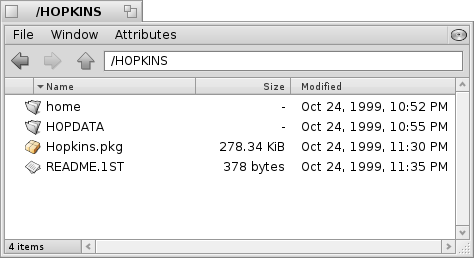
Lege die CD ein und mounte diese (wenn diese nicht automatisch gemountet wird).
Führe einen Doppelklick auf die Datei Hopkins.pkg aus:
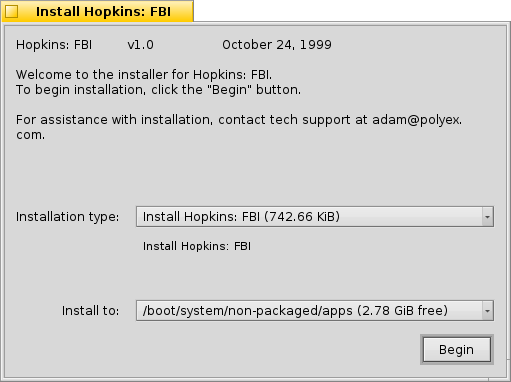
Führe die Installation nach Einweisung des Installers durch.
Starten des Spiels
Nach der Installation ist das Spiel über das Application- Menü auswählbar.
 |
Um das Spiel zu spielen, muss die CD eingelegt sein. |
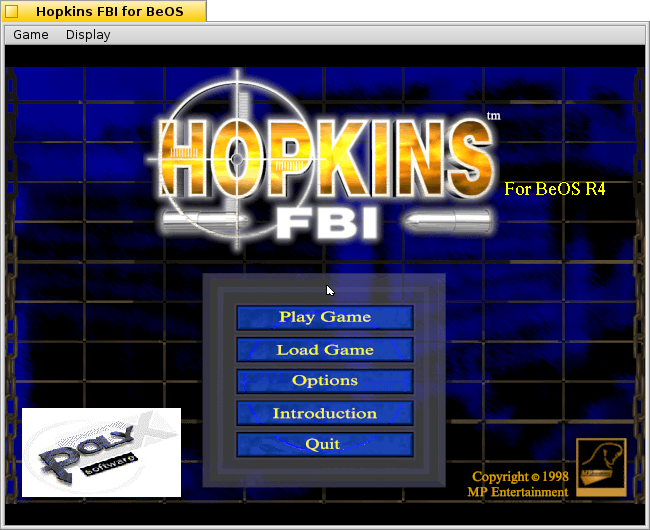
Über das Hauptmenü wird das Spiel über Play Game gestartet.
Die Steurung
Die Steuerung erfolgt über die Mouse. Fährt man mit dem Mauszeiger über ein Objekt, sieht man, wenn eine Aktion möglich ist, ein oder mehrere Auswahlmöglichkeiten. Wähle die entsprechende und klicke auf die linke Mousetaste.
Das Inventar ist einfach über ein Symbol zu öffnen. Auch hier wird mit der Mouse ausgewählt.
Das Kombinieren von Inventargegenständen ist allerdings etwas umständlich, denn hat man einen Gegenstand aus dem Inventar ausgewählt, wird das Menü automatisch geschlossen und muss dann erst wieder geöffnet werden.
Einige Spielabschnitte werden in Ego-Shooter Manier gespielt, hier werden neben der Mouse auch die Pfeiltasten verwendet.
Die Dauernutzung der CD vermeiden
Wie oben schon geschrieben, muss die CD des Spiels eingelegt sein um das Spiel zu spielen. Mit etwas Handarbeit kann man dies jedoch vermeiden.
Während der Installation wird ein Verzeichnis angelegt mit der Startdatei des Spiels und dem SAVE- Ordner.
Da das Spiel auf die CD mit dem Namen HOPKINS zugreifen möchte müssen wir diesem eine Alternative anbieten.
Wir erstellen dazu eine Imagedatei, die wir später vor dem Spielen mounten, anstatt die CD ein zu legen. Öffne dazu einen Terminal und gebe folgenden Befehl ein:
| dd if=/dev/zero of=/boot/home/Desktop/hopkinsFBI.image bs=1024k count=510 |
Dann formatieren wir die Imagedatei mit dem BFS Dateisystem (Be File System) und benennen die Imagedatei mit dem gleichen Namen der CD:
- Haiku nach Einführung von mkfs
mkfs /boot/home/Desktop/hopkinsFBI.image /HOPKINS2
- BeOS, Zeta, Haiku with mkbfs
Nun müssen wir die Image-Datei mounten um diese um zu bennen:mkbfs 2048 "/boot/home/Desktop/hopkinsFBI.image"
sync
Markiere das Symbol der gemounteten Image-Datei und benenne diese um in HOPKINS2.mkdir /mnt
mount -t bfs "/boot/home/Desktop/hopkinsFBI.image" /mn
Nun mounte die Image-Datei:
Unter aktuellen Haiku Versionen, ist das Mounten von Image-Dateien spielend einfach über einen Doppelklick auf die Image-Datei möglich.
Lege nun die CD des Spiels ein und mounte auch diese.
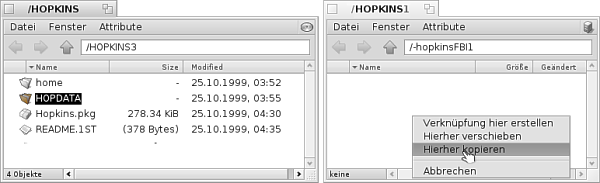
Nun kopiere das Verzeichnis HOPDATA von der CD in die Imagedatei.
Danach unmounte die CD und benenne die gemountete Image-Datei in HOPKINS um. Dazu klicke auf den Name des Desktop Symbols der Image-Datei.
Anschließend gehe in das kopierte Verzeichnis in der Image-Datei und öffne das Verzeichnis in dem die Startdatei von dem Spiel liegt.
- Haiku with Package Management System
/boot/system/non-packaged/apps/HOPKINS
- BeOS, Zeta, and older Haiku versions
/boot/apps/HOPKINS
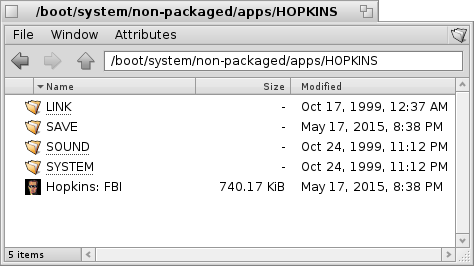
Erstelle nun aus dem Verzeichnis der Image-Datei Verknüpfungen der Verzeichnisse LINK, SOUND und SYSTEM.
Nun kannst Du mit vorherigen Mounten der Image-Datei das Spiel ohne CD starten
Bereitgestellt durch BeSly, der Haiku, BeOS & Zeta Wissensbasis.







